Zapier は、近年人気を集めているオンライン自動化ツールで、さまざまなアプリやサービスを連携・接続し、ワークフローを自動化できます。Zapier では「Zap」を作成し、「トリガー」で連携のタイミングを設定し、「アクション」で実行する操作を指定します。
例:Facebook にアップロードした写真を Google フォトにバックアップしたい場合、「トリガー」は「Facebook に写真をアップロードすること」、「アクション」は「写真を Google フォトにバックアップすること」となります。
この機能を利用したい場合は、ツールの「他のクラウドアプリケーションと同期」をクリックします:
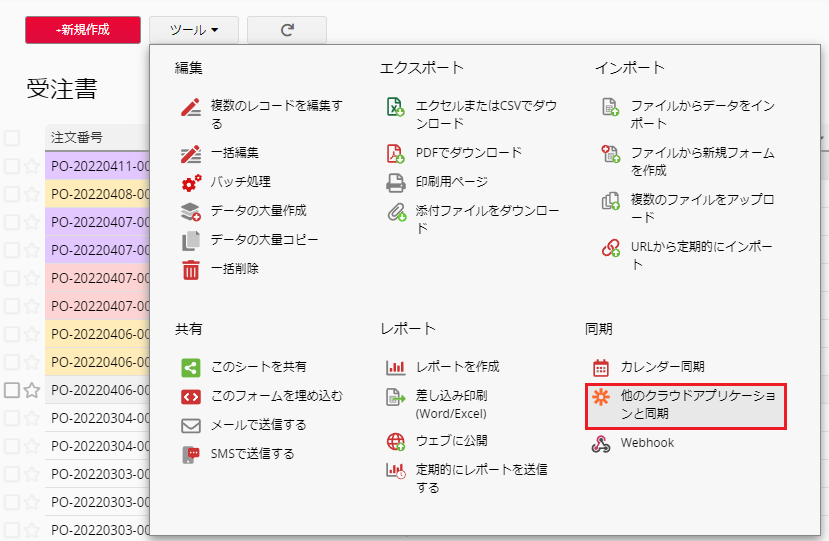
システムは、Ragic 用の推奨 Zap テンプレートを提示します。これらのテンプレートに、連携したいアプリケーションが含まれていない場合は、Zapier のウェブページ上で直接作成することも可能です。この記事の以下の段落では、Zap テンプレートの適用方法と、ゼロから Zap を作成する方法をご紹介します。
注意:Zapier は現時点(2025 年 8 月)では日本語インターフェースを提供していません。以下では英語インターフェースでの操作例をご紹介します。
「他のクラウドアプリケーションと同期」をクリックすると、以下のように推奨のテンプレートが表示されます:
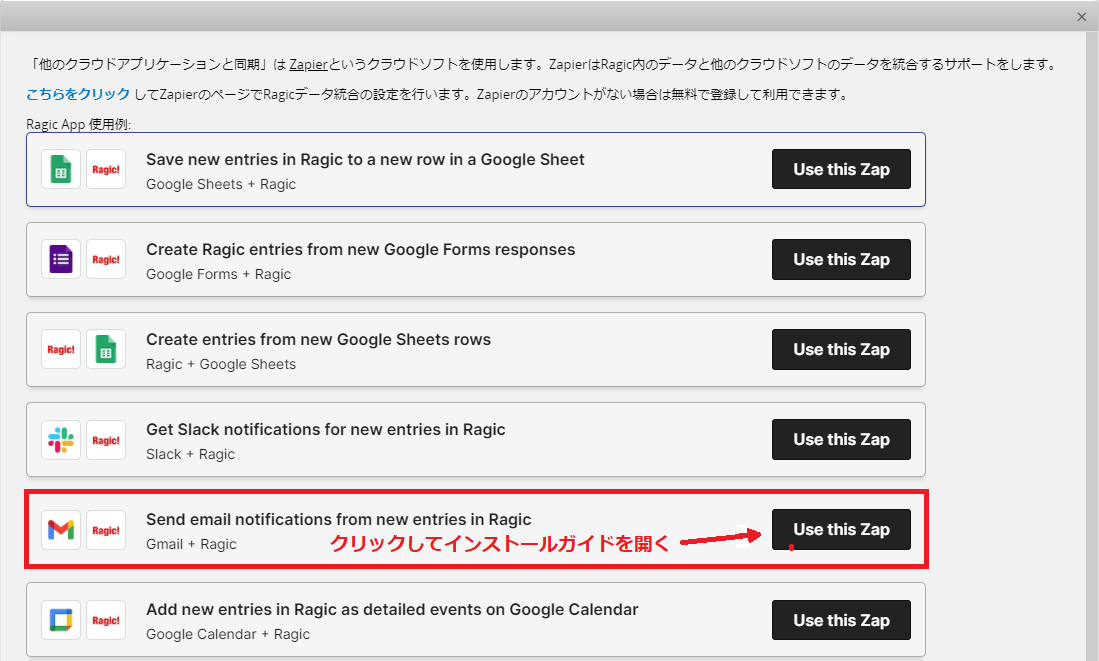
クリックすると、選択したアプリケーションとアクションのテンプレートが自動的に作成されます。
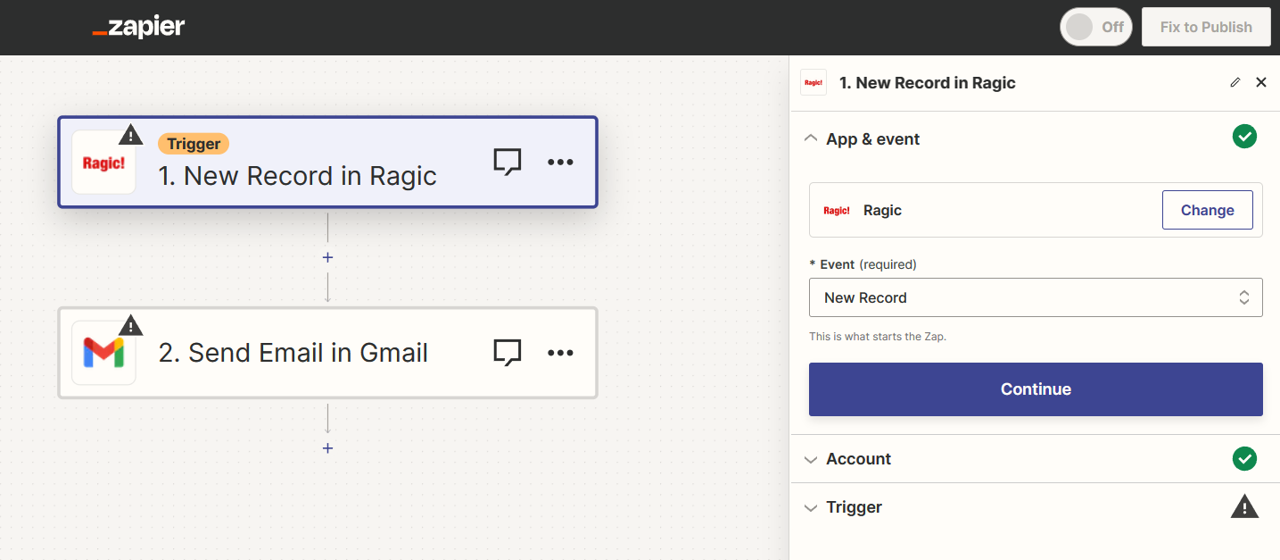
次に、システムから Ragic アカウントの API キーを入力するよう求められます。 API キーは、個人設定 で確認できます。
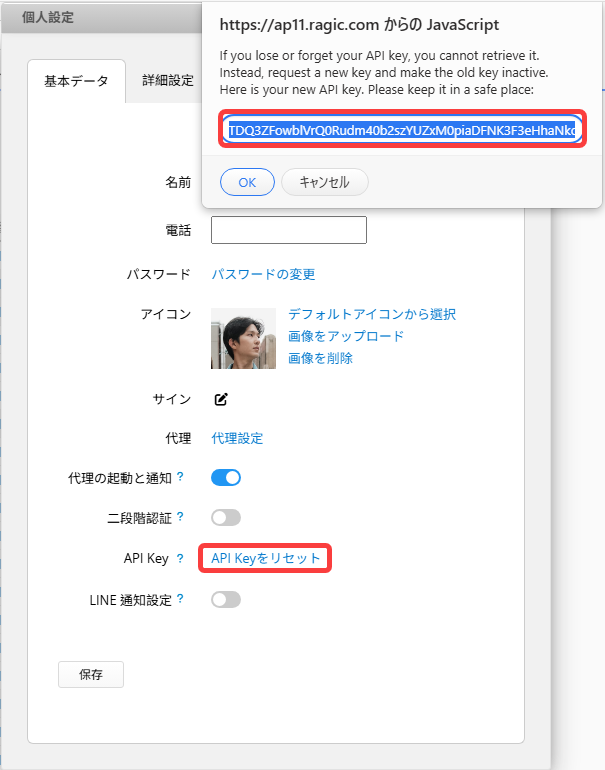
Zapier に API キーを入力します。
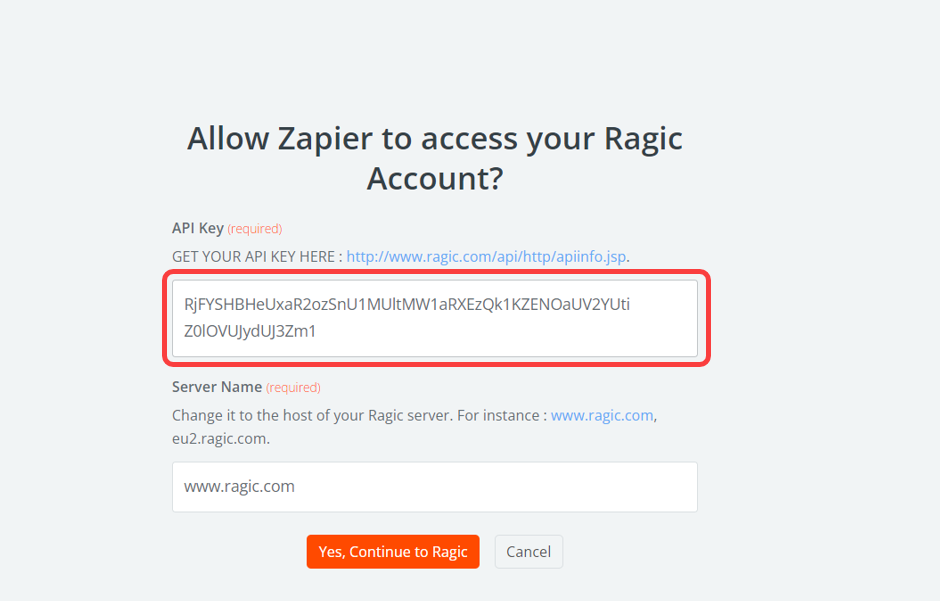
連携したいシートを選択します。
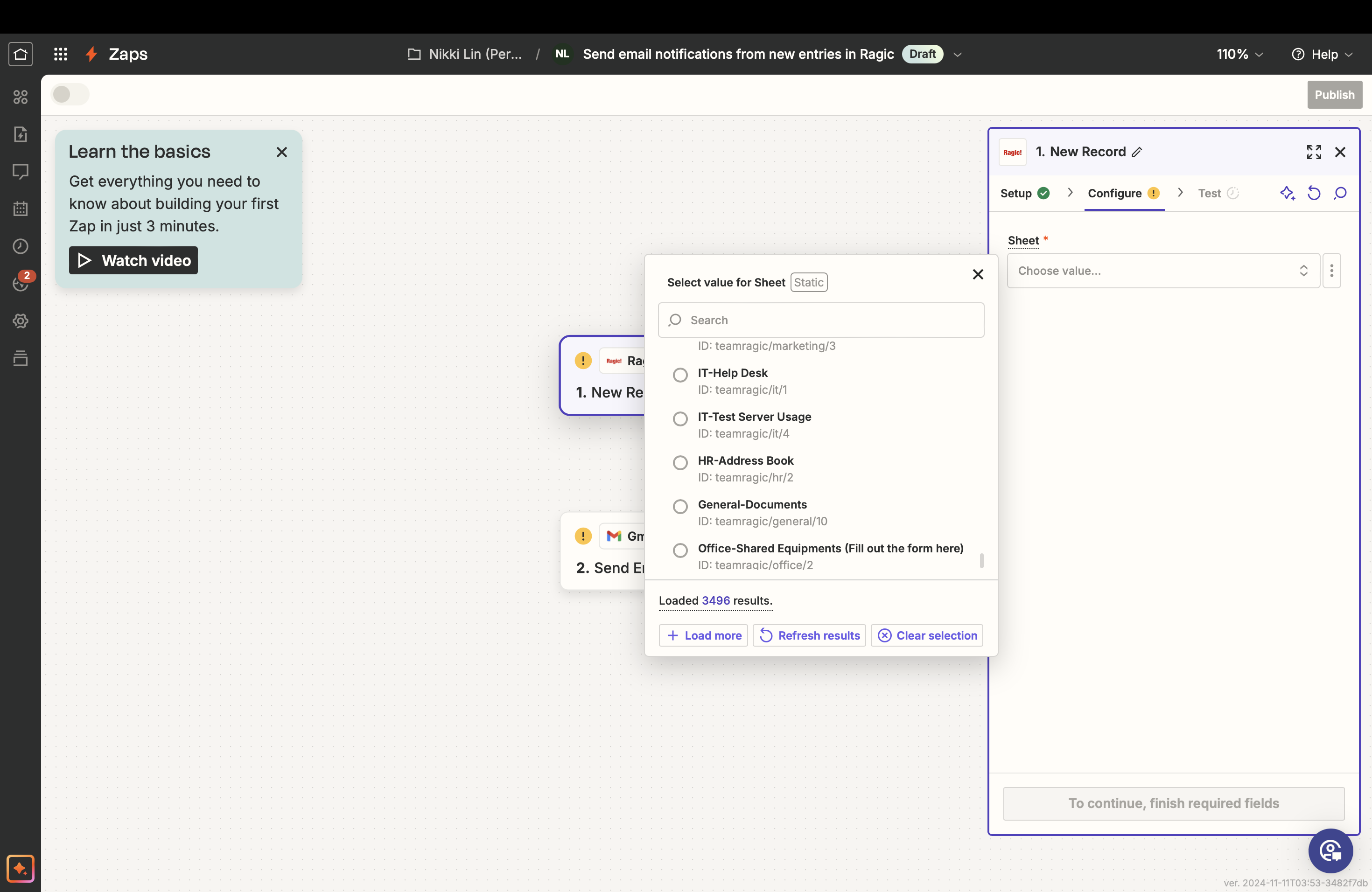
Zapier は接続できるかどうかをテストします。成功すると、直近 3 件のレコードが表示され、その中から 1 件を選択してテストできます。
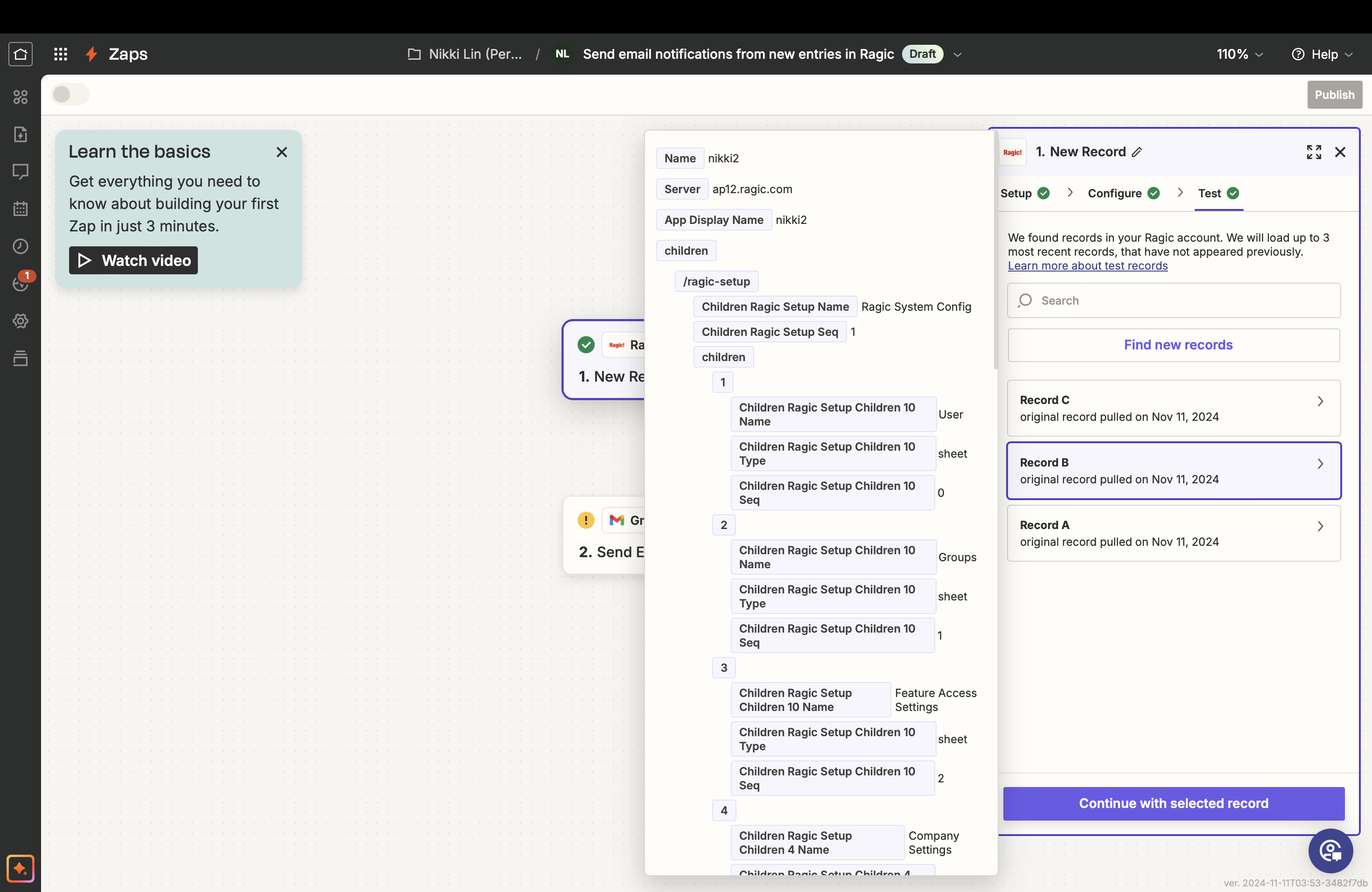
この例では、アクションは「メール送信」です。このステップでは、メールテンプレートを作成し、メールに挿入したい情報の種類を決定し、必要なフィールドを Ragic のデータとマッピングします。
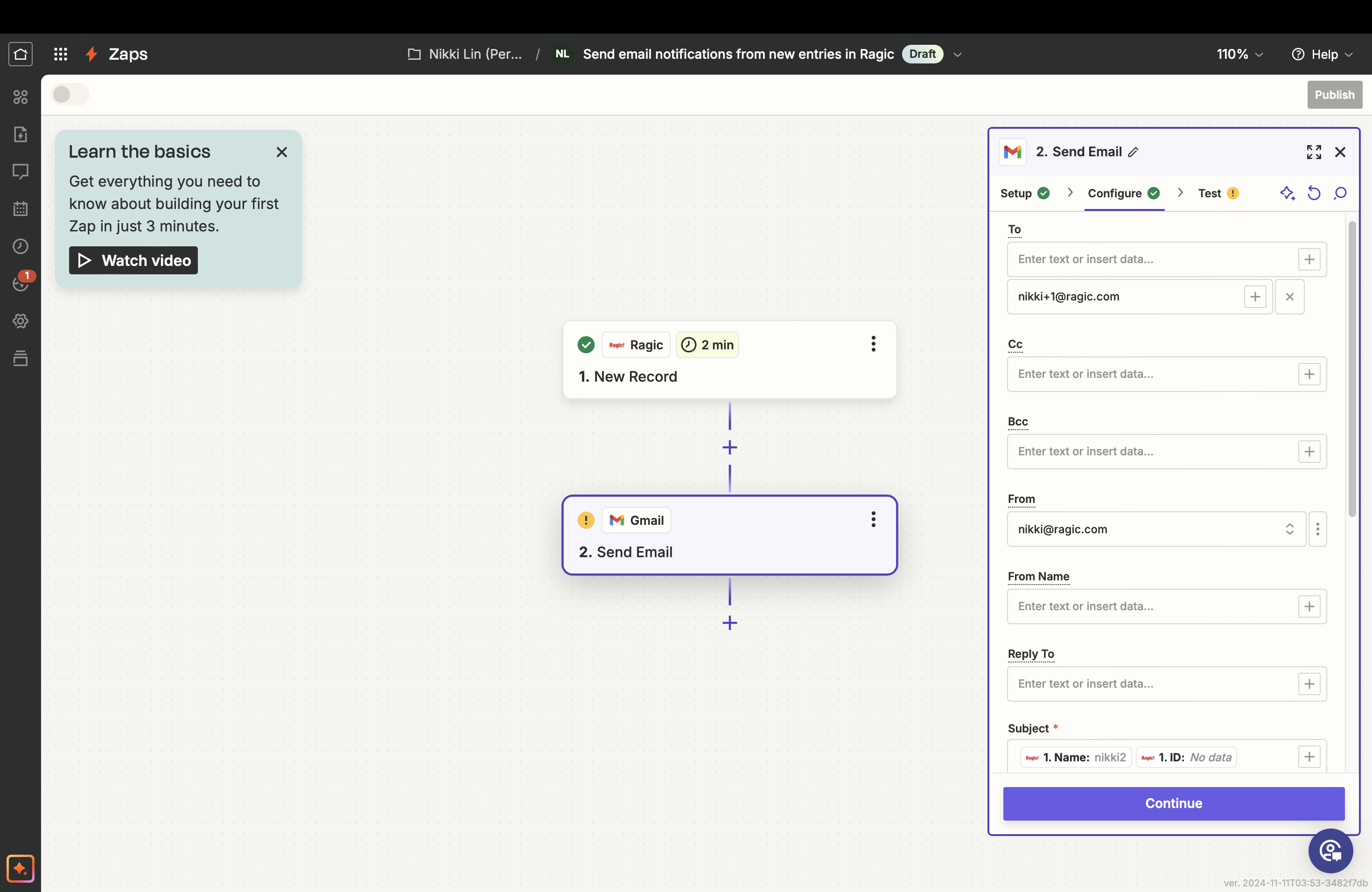
その後、Zapier は選択したデータを使用してテストを行います。完了したら「Publish」を選択してプロセスを終了します。Zapier から Zap の名前を設定するよう求められ、設定した内容に基づいてアクションが自動化されます。
リストに連携したいアプリケーションが見つからない場合は、自分で Zap を作成することもできます。
始める前に、Zapierアカウントにログインしてください。 以前にZapierアカウントをお持ちでない場合は、 Zapierのホームページから無料のアカウント登録。以下、「Ragicが新しいレコードを追加すると、Googleシートに新しいカラムが追加される」をご参考に。

今回のトリガーは、Ragic に新しいデータが追加されたとき なので、アプリとして Ragic を選択し、イベントとして「new record」を選びます。
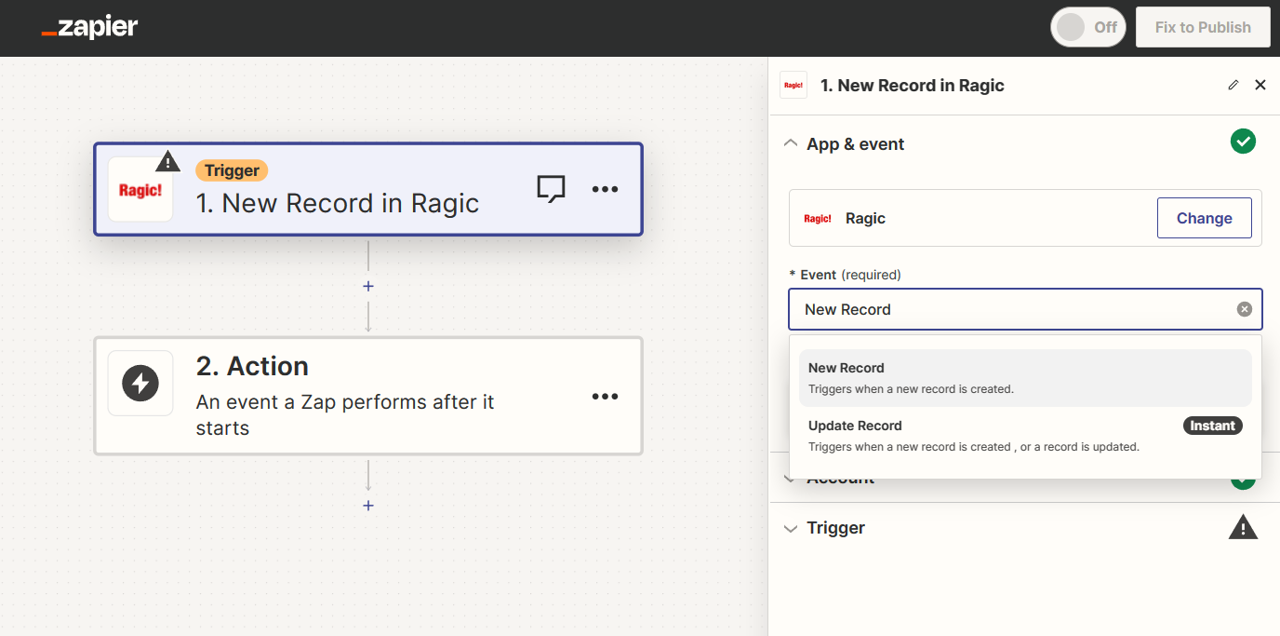
Sign in をクリックすると、Zapier から API キーを使って Ragic アカウントを Zapier に接続するよう求められます。(以前に Ragic と Zapier を接続済みの場合は、ステップ 4 に直接進めます。)
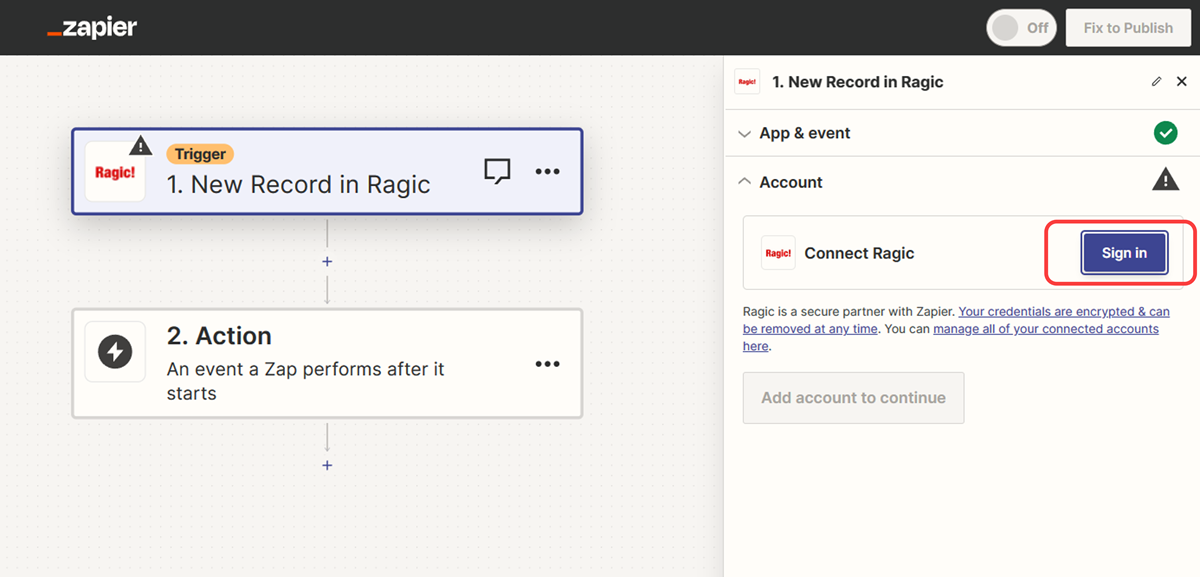
このウィンドウで、API キーとサーバー名を入力するよう求められます。
サーバー名:ご自身の Ragic URL を参照してください。たとえば、Ragic の URL が「https://www.ragic.com/test」の場合、サーバー名には「www.ragic.com」と入力します。
API キー:個人設定 から確認できます。
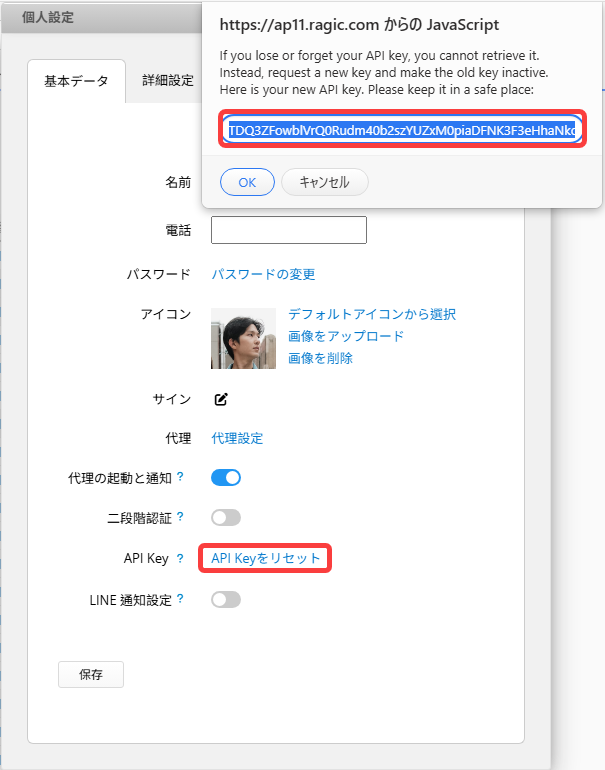
API キーを Zapier に貼り付けます。
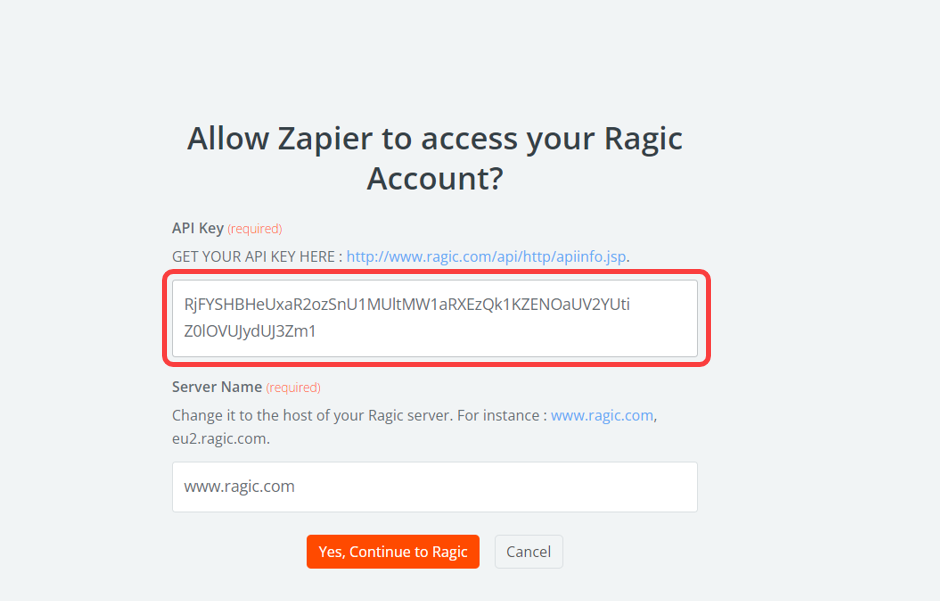
シートを選択し、設定を完了すると、Zapier が接続テストを行います。接続に成功した場合は、次のステップに進むことができます。
アクションが「Google スプレッドシートに新しい行を同時追加する」場合は、アプリとして Google Sheets を選択し、イベントとして「Create Spreadsheet Row」を選びます。さらに、Google アカウントを Zapier に接続し、Zapier が対応するフィールドで更新するスプレッドシートと行を選択する必要があります。
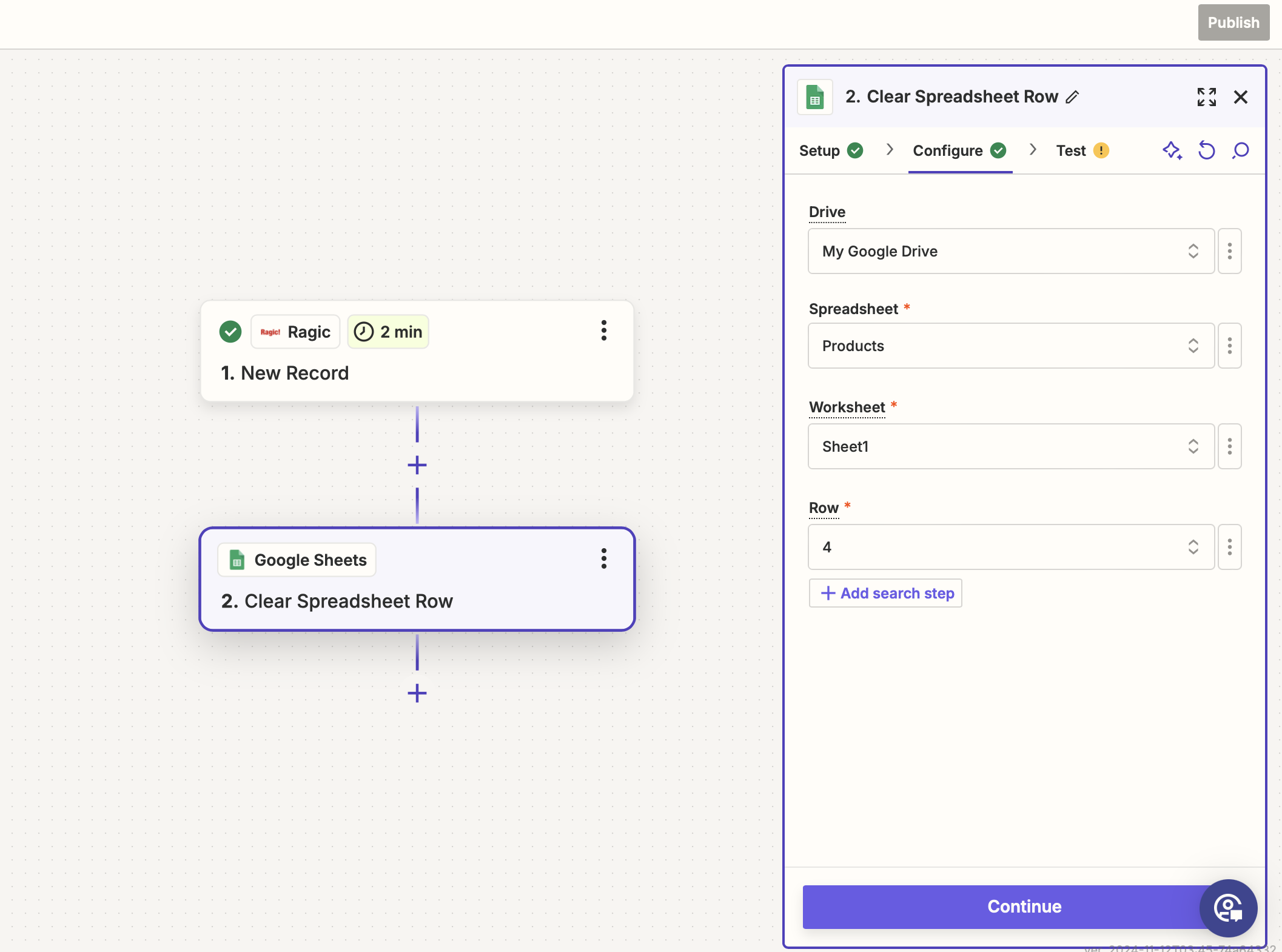
Zapier は、Ragic シート内のデータを 1 件使用してテストを行います。テストが完了したら、Publish をクリックして設定を完了します。
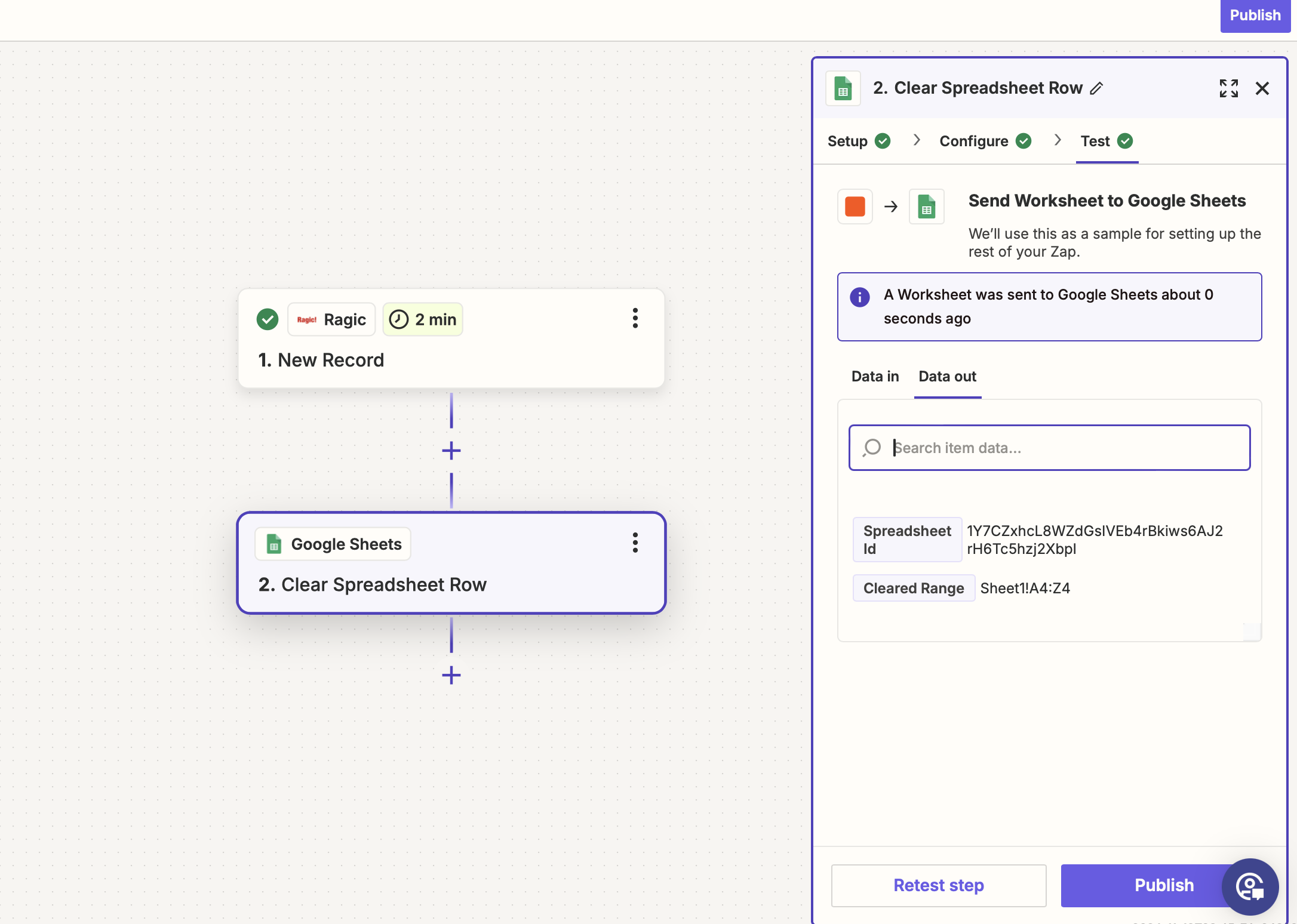
設定が完了したら、Google シートにアクセスし、Zapier によって同期されたデータを確認します。
Zapier は多様なオンライン自動化サービスを提供しており、Google シート以外にも Ragic を他のクラウドサービスと連携させることができます。
注意点: Zapierの無料版は、同期頻度が15分、データの上限が月100件なので、月にたくさんデータを追加すると、100件を超えるデータは正常に取り込めなくなります。各バージョンの制限事項については、ZapierのWebサイトをご参照ください。
 貴重なご意見をありがとうございます!
貴重なご意見をありがとうございます!